Как скачать видео с YouTube на компьютер или смартфон
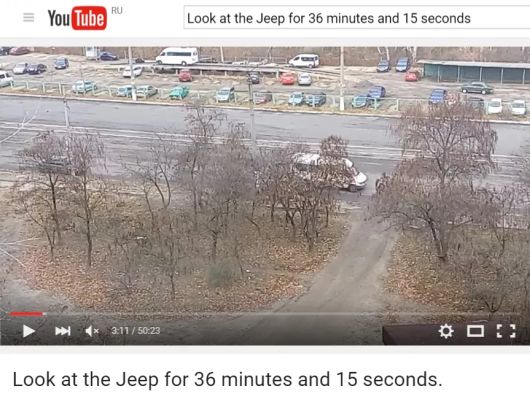
В некоторых случаях может понадобиться скачать видео с YouTube, например:
• для обзора чужого видео;
• чтобы сохранить прямой эфир;
• взять фрагменты и использовать их в своем ролике (без нарушения авторских прав);
• добавить свое или чужое видео на другую платформу;
• сохранить на ПК или в гаджет и потом пересматривать.
В статье мы расскажем, через какие сервисы и программы можно бесплатно скачать видео с YouTube на ПК или телефон.
Как бесплатно скачать видео с YouTube онлайн — без смс и регистрации
На компьютер
1. 4K Video Downloader
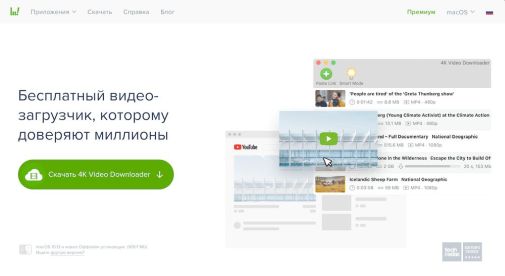
Это многофункциональное приложение для Windows, macOS и Linux. Позволяет скачать видео и аудио с YouTube, Vimeo, TikTok, SoundCloud, Flickr, Facebook, Instagram, DailyMotion, Likee и Tumblr. Кроме того, можно скачивать стримы с Twitch и YouTube Gaming.
Чтобы скачать видео, перейдите на страницу https://www.4kdownload.com/ru/products/product-videodownloader — скачайте и установите программу 4K Video Downloader на свой ПК.
Затем, зайдите на YouTube и скопируйте ссылку на видео, которое хотите скачать. Скопированная ссылка автоматически добавится в программу из буфера обмена — нажимать Cmd+V/Ctrl+V не надо. После этого появляется окно с настройкой параметров загрузки.

Указав необходимые параметры скачиваемого ролика, нажмите «Загрузить» и выберите место для сохранения видео на вашем ПК.
Кроме отдельных видео, программа позволяет скачивать целые плейлисты и все ролики YouTube-канала, сохранять субтитры и аннотации, скачивать 3D-видео и 360° видео.
2. Savefrom.net
Сайт позволяет скачивать видео с нескольких ресурсов, в том числе из Инстаграма, ВКонтакте, Фейсбука.
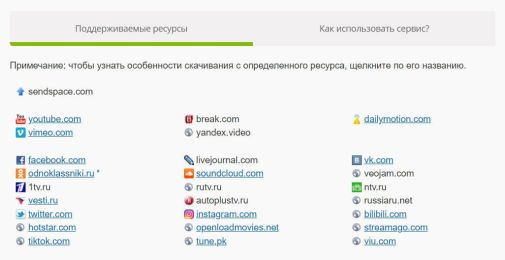
Для скачивания видео заходим на YouTube, копируем адрес нужного ролика. Затем вставляем эту ссылку в сервисе, выбираем нужное разрешение и формат и жмем «Скачать».
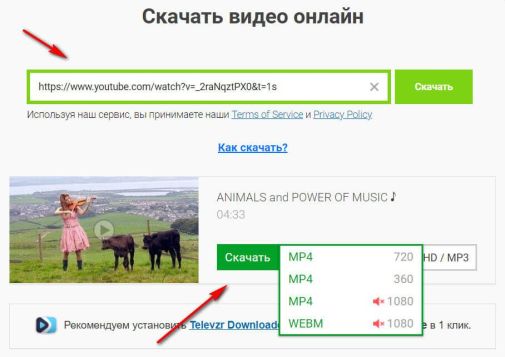
Другой способ скачать видео с Savefrom.net — написать в строке видео на YouTube две буквы ss после www и перед youtube. Далее нажимаем Enter, и нас перекидывает на сайт сервиса.
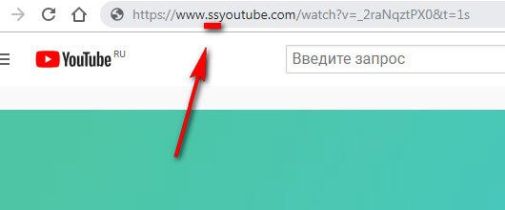
3. Ummy Video Downloader
Это программа для Windows, позволяющая скачивать видео с YouTube и RuTube в пару кликов. В ней несколько вариантов качества, например, можно сохранить видео в HD со звуком или только аудио в mp3. Для скачивания открываем программу на ПК и вставляем ссылку на видео с YouTube.
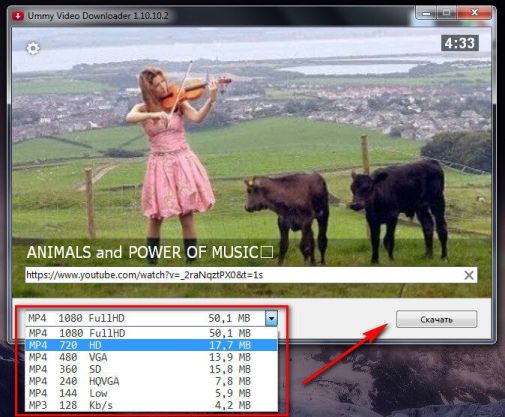
Сразу можно выбрать качество видео, например, MP4 1080 FullHD, MP3 или другое. Когда выбрали, жмем скачать.
По умолчанию видео сохраняются в дефолтную папку на диск C, но можно настроить свой путь сохранения, для этого нажимаем на значок шестеренки. Затем «Настройки».
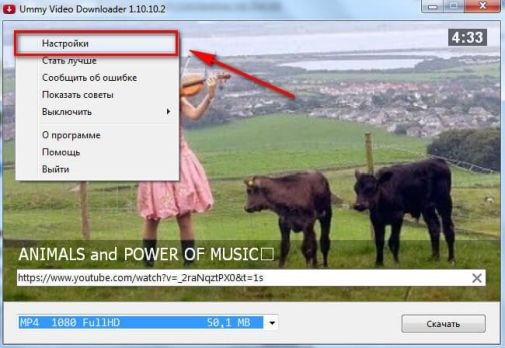
Выбираем путь сохранения, заодно можно поставить галочку напротив пункта «Всегда спрашивать место для сохранения» (вдруг передумаете) и выбрать качество видео по умолчанию.
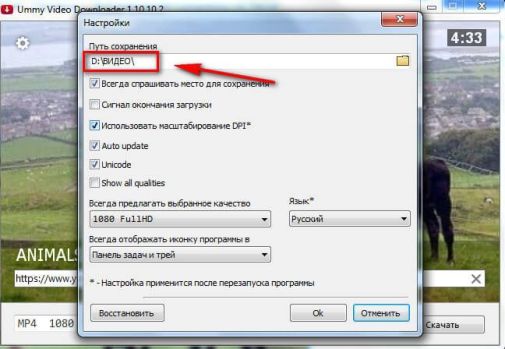
Программы обычно работают быстрее онлайн сервисов, их удобно использовать для закачки большого количества роликов.
4. Clipconverter
Этот сервис хорош тем, что позволяет скачивать видео в качестве 2К и 4К. Принцип работы похож на два предыдущих сервиса — находим нужное видео на YouTube, копируем ссылку и вставляем в строку на сайте Clipconverter. После этого выбираем формат, например, MP4 и жмем «Continue».
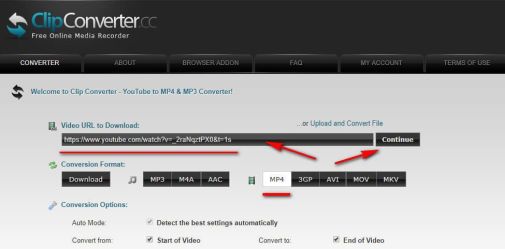
Нужно выбрать качество видео, после чего жмем «Start». А затем «Download».
P.S. Сервис иногда подтормаживает и нужно нажимать дважды.
5. y2mate
Сервис с поддержкой русского языка, скачиваем по тому же принципу — вставляем ссылку на видео, выбираем формат, жмем кнопку «Загрузить». Несколько форматов на выбор, можно скачать как видео или аудио. Максимальное качество — 1080 пикселей. У сервиса есть расширение для браузера.
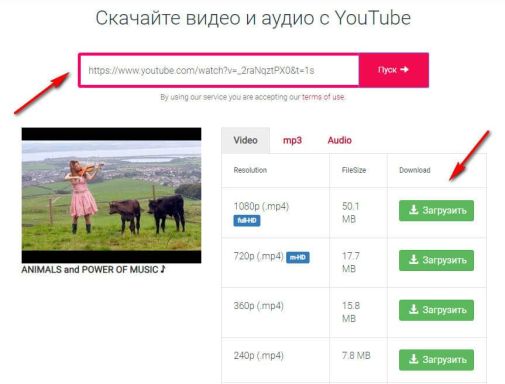
6. noTube
Конвертер видео из YouTube, максимальное качество — 1080 пикселей. Форматы: MP3, MP4, MP4 HD, 3GP, FKV, M4A. Копируем/вставляем ссылку, жмем ОК.
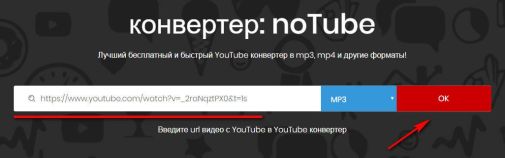
Сервис сразу перенаправляет нас на другую страницу, призывающую подписаться на push-рассылки. Прямо об этом, конечно, не говорится, нужно якобы подтвердить, что вы не робот. Эту страницу спокойно закрываем.
На странице скачивания также высвечивается предложение подписки и предлагается нажать «Разрешить». Так как нам нужно видео, а не непонятные рассылки, жмем «Блокировать» или просто игнорируем это окошко. Чтобы получить видео, жмем зеленую кнопку «Скачать».

7. VDyoutube
VDyoutube позволяет скачать видео с максимальным качеством 720 пикселей со звуком, без звука доступно качество 4К. Кроме YouTube есть другие сервисы — Vimeo, ВКонтакте, Фейсбук. Их намного больше, но часть пропадает из сайта (отображается зачеркнутым в списке), видимо, из-за изменений в них.
Заходим на сайт, вставляем ссылку на видео, жмем «GO!».
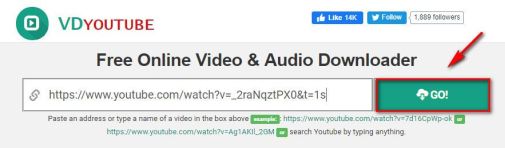
Здесь можно увидеть детали видео, кем залито, когда, его продолжительность, сколько лайков и просмотров. Заодно можно поделиться роликом в соцсетях.
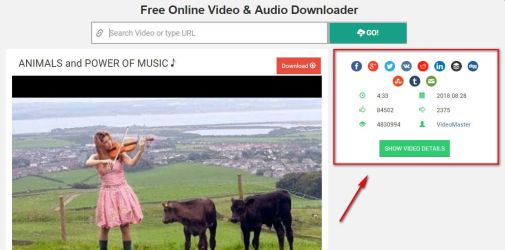
Ниже отображаются другие видео автора, что очень удобно — не обязательно возвращаться на YouTube искать другой ролик, опять копировать/вставлять ссылку. Находим нужное видео не выходя из сервиса.
Под каждым роликом огромное количество вариантов его качества, со звуком или без. Больше, чем у конкурентов.
8. preSaver
Минималистичный онлайн сервис. В нем вообще ничего лишнего. Вставляем ссылку, жмем на красную кнопку со стрелкой.
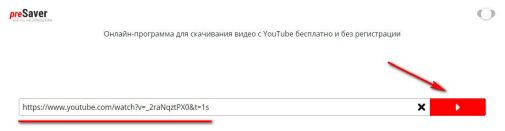
Тут всего один формат — MP4 и два вида качества — 360 пикселей и 720 HD. К сожалению, разрешения 1080 и уж тем более 4К здесь нет. В формате аудио скачать ролик тоже не получится, но для этого есть другие сервисы. Зато нет никаких перенаправлений на другие сайты и попыток навязать push-рассылки под видом антиспам проверки — видео качается сразу, нужно только нажать на кнопку «Скачать» с выбранным форматом.
9. YTcutter
Этот онлайн сервис интересен тем, что в нем можно вырезать нужный фрагмент видео или сделать скриншот. Например, видео длится 15 минут, но вам нужен кусочек в 20 секунд. Не нужно скачивать полное видео, а потом резать его в редакторе — можно получить нужный фрагмент в YTcutter.
Что еще умеет программа: экспортировать видео в аудио или анимированный GIF, делать скриншоты видео. Работает без регистрации, хотя возможность авторизоваться на сайте есть.
Копируем адрес нужного видео и вставляем в строку сервиса. Нужно подождать немного, пока видео подгрузится (первые несколько секунд-полминуты ничего не происходит).
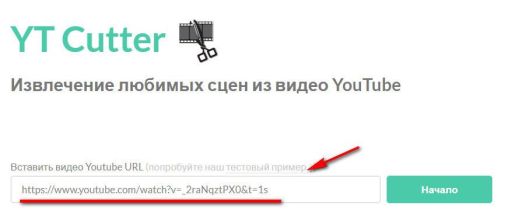
Затем загружается ролик и можно выбрать начало и конец для обрезки. А также формат сохранения — видео, GIF, звуковой файл, скриншот. Когда все настроено, нажимаем «Скачать».
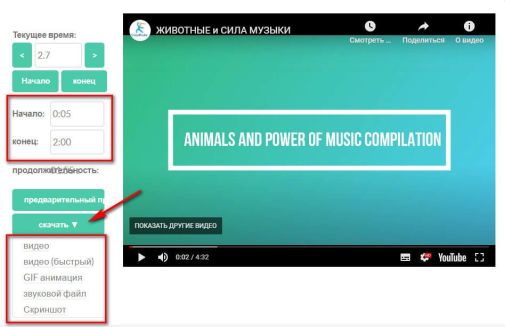
10. Расширения для браузеров
Кроме онлайн сервисов и программ для ПК можно использовать расширения для Chrome и других браузеров. Правда Google не любит подобные плагины, и они часто пропадают из официального магазина Chrome или перестают поддерживаться. Приходится искать любимые расширения в других источниках, например, на сайте addoncrop.com. Или искать альтернативу среди того, что еще не удалили. Некоторые разработчики онлайн сервисов сразу выпускают расширения для браузеров и размещают их на своем сайте.
В интернет-магазине Chrome подобные плагины можно найти по ключевым словам YouTube или Video downloader/saver/cutter.
Неплохие расширения из магазина Chrome:
• YouTube Video Downloader;
• y2mate (также есть онлайн-сервис);
• Video Downloader professional;
• Video Downloader Pro;
• Video Downloader Plus.
На телефон
Официальное приложение YouTube
Для скачивания видео на телефон достаточно иметь свежую версию приложения YouTube — в нем предусмотрена такая функция. Под видео находим кнопку «Скачать», нажимаем ее.
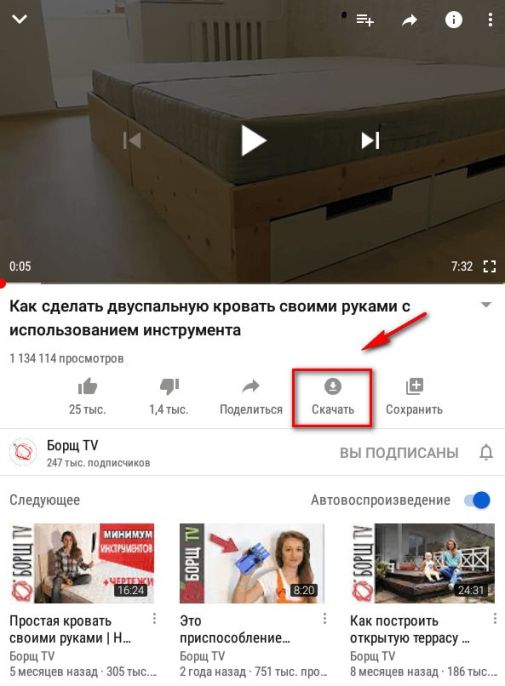
Выбираем разрешение видео — 720 или 360 пикселей и скачиваем. Единственный нюанс — эта функция доступна в YouTube Premium, то есть, по сути платная.
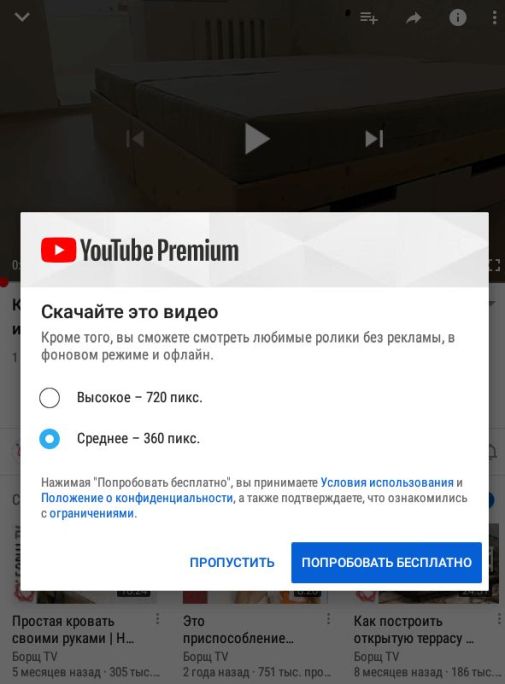
Приложение Free social video downloader
Кто не подписан на YouTube Premium может использовать приложение Free social video downloader.
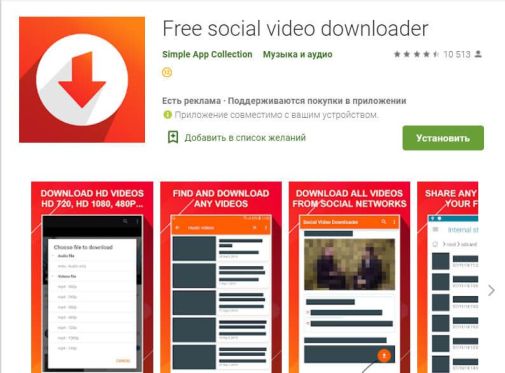
Заходим в приложение, выбираем откуда качать видео — кроме YouTube здесь есть Instagram и Facebook.
Находим нужное видео и жмем на оранжевую кнопку скачивания. В очень низком качестве скачать можно сразу, в среднем (360 пикселей) с просмотром рекламы, для закачки видео высокого качества нам предлагают пробную версию платного тарифа.
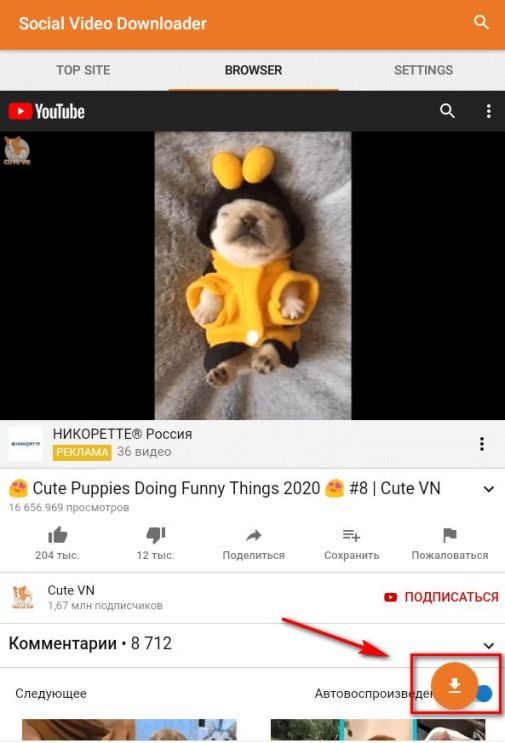
Через приложение можно скачивать видео в аудио формате и в MP4 с разрешением до 1080 пикселей. Премиум версия стоит примерно 2,5 доллара.
Заключение
Скачивая чье-то видео, помните об авторском праве и о правилах добросовестного использования чужого контента. Если вы решили взять фрагменты чужих видео для своей работы — нужно разрешение автора, ссылка на источник или права на использование. Это правило не распространяется на royalty free ролики, при которых автор разрешает использовать свои видео без ограничений. Но это касается больше видеостоков, чем YouTube.
По материалам сайта postium.ru


